Come accedere alla pagina di amministrazione di WordPress
Pubblicato: 2022-09-19Supponendo che tu abbia un sito WordPress installato e funzionante: per accedere alla tua pagina di amministrazione di WordPress, aggiungi semplicemente /wp-admin alla fine dell'URL del tuo sito. Ad esempio, se il tuo sito WordPress è example.com, accedi alla tua pagina di amministrazione su example.com/wp-admin. Una volta inserito l'URL di amministrazione di WordPress, verrai reindirizzato alla pagina di accesso di WordPress. Inserisci il tuo nome utente e password WordPress per accedere al tuo sito. Una volta effettuato l'accesso, verrai indirizzato alla dashboard di amministrazione di WordPress. Da qui puoi gestire tutti gli aspetti del tuo sito WordPress.
Wp-admin non funziona
 Credito: sprout-flowers.com
Credito: sprout-flowers.comNon abbiamo accesso alle tue informazioni di accesso (nome utente/password). Il tuo plug-in di sicurezza ti ha bloccato. Ora hai un nuovo URL di accesso a WordPress. Il limite di memoria sul tuo account WordPress è troppo basso.
Se non riesci ad accedere all'amministratore di WordPress, il tuo sito web andrà in disordine. C'è un problema diffuso con questo problema e abbiamo aiutato molti clienti a risolverlo. Devi essere a conoscenza del motivo esatto per cui non sei stato in grado di accedere a WP-Admin in primo luogo. Se WordPress lo consente, puoi effettuare tentativi di accesso illimitati. Se non riesci a ricordare la tua password o se non riesci a recuperarla utilizzando l'opzione "Password dimenticata", puoi reimpostarla utilizzando il tuo account di web hosting. Ti consigliamo di continuare la risoluzione dei problemi per trovare la causa principale del problema in modo che possa essere risolto in modo permanente. Se sospetti un hack, dovresti eseguire immediatamente una scansione del malware.
Devi disabilitare i plugin manualmente perché non hai accesso a WP-Admin. Ci sono anche modi per cercare manualmente malware nel tuo sito web. Con un plug-in di sicurezza come MalCare, puoi eliminarlo facilmente. È possibile che la pagina di accesso del tuo sito WordPress non funzioni perché il file WP-login.php è stato spostato o eliminato. Per risolvere il problema, devi caricare una nuova versione di questo file. Inoltre, puoi provare a eliminare il vecchio file e crearne uno nuovo per risolvere il problema. Se stai utilizzando più di un tema, ti consigliamo di eliminarlo e di conservare quello che stai utilizzando.
WordPress dispone di autorizzazioni per i file che ti consentono di concedere vari livelli di accesso a vari utenti del tuo sito web. Verifica se puoi impostare autorizzazioni e autorizzazioni per i file nel tuo account di hosting web utilizzando cPanel. Aumenta la capacità di memoria del tuo PHP. Tutti i siti Web devono fornire una certa quantità di memoria PHP. Puoi farlo modificando il tuo file di configurazione di WordPress. FTP è accessibile tramite cPanel. Facendo clic con il pulsante destro del mouse e modificando questo file, puoi apportare modifiche. Il limite di memoria può essere modificato seguendo i passaggi seguenti: Quando si definisce WP_MEMORY_LIMIT ('32M'), è possibile aumentare il limite massimo a 128M utilizzando le seguenti righe di codice. Maggiori informazioni possono essere trovate nella nostra guida per impostare il tuo limite PHP attraverso il file wp-config.
Come creare un nuovo account WordPress
Se riscontri problemi di accesso, dovresti ricontrollare di utilizzare il nome utente e la password corretti. Se sei ancora perplesso su come creare un nuovo account WordPress , abbiamo compilato una guida passo passo.
Come trovare l'URL di amministrazione di WordPress dal database
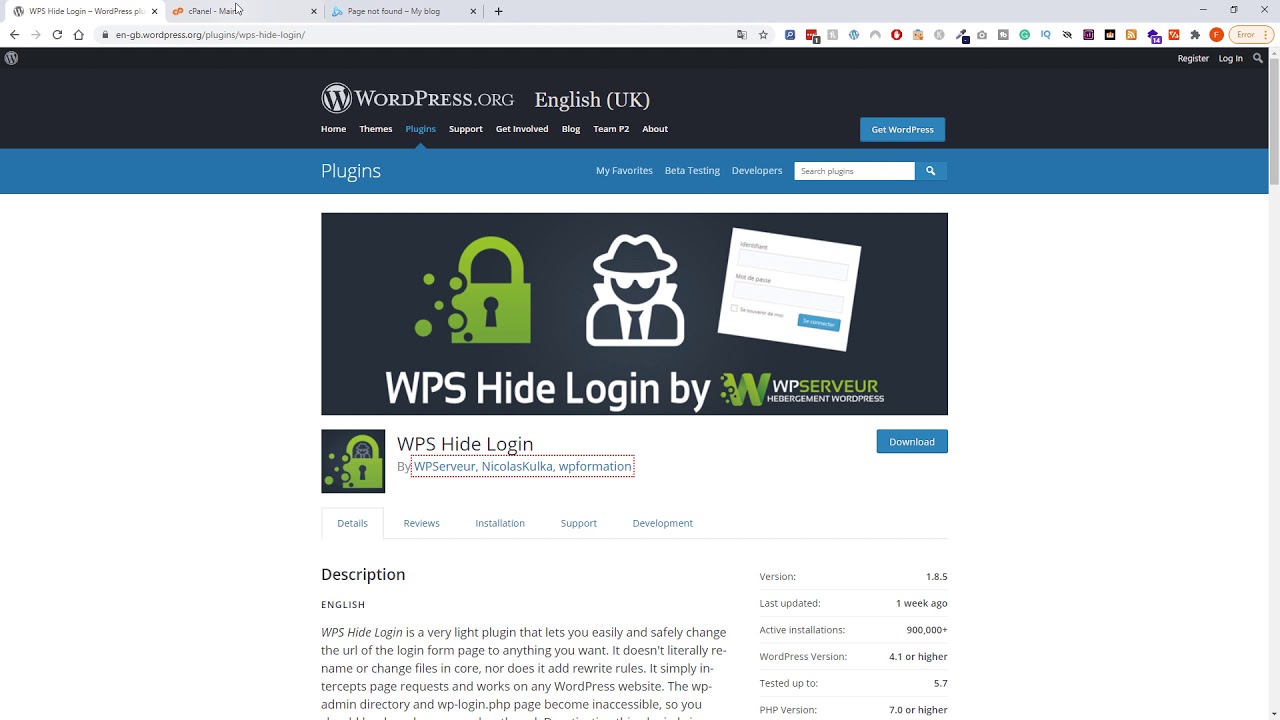 Credito: www.youtube.com
Credito: www.youtube.comSe hai bisogno di trovare l'URL di amministrazione di WordPress per il tuo sito, puoi farlo cercando nel database di WordPress. Nella tabella wp_options, cerca il campo option_name che ha il valore di 'siteurl'. Il valore_opzione per quel campo conterrà l'URL della tua area di amministrazione di WordPress .

L'URL di accesso di WordPress è un errore comune che si verifica frequentemente, soprattutto se gestisci la dashboard di amministrazione di un nuovo sito Web per la prima volta. Se l'URL di accesso non viene trovato, il contenuto del tuo sito non può essere gestito o mantenuto. I revisori, gli utenti e i visitatori del tuo sito web non saranno in grado di risponderti. Per connetterti al tuo sito web, devi includere un nome di sottodominio prima dell'URL del sito web. Puoi aggiungere un collegamento al tuo sito WordPress di accesso direttamente alla barra dei menu del tuo sito Web facendo clic sul collegamento. La dashboard di WordPress ti consente di aggiungere un URL di accesso alla barra laterale o al piè di pagina. Di conseguenza, sia tu che i tuoi compagni di squadra avrete accesso all'URL.
Se il tuo sito web è attivo, dovrebbe essere sicuro perché possono verificarsi attacchi informatici. È possibile modificare un URL di accesso utilizzando uno dei due metodi. Il file CSS del tema può essere modificato per includere funzioni aggiuntive che garantiscono la sicurezza dei tuoi dati di accesso. Un altro modo semplice per farlo è utilizzare i plugin per modificare l'URL di accesso dalla dashboard. Se aggiorni improvvisamente il browser e ricevi l'errore Sei stato bloccato, può essere estremamente frustrante. Mantenendo le tue credenziali di accesso in una cartella o un deposito separato, puoi risolvere i problemi di conflitto tramite FTP, disattivare i plug-in alla volta e riattivarli uno per uno. Ci sono molte altre soluzioni dettagliate da discutere di seguito.
3 modi per trovare l'URL di una pagina nascosta
Se hai problemi a individuare l'URL di una pagina nascosta, puoi utilizzare uno dei seguenti metodi: È stato anche il risultato di un singolo incidente. È possibile accedere alla funzione di ricerca del browser utilizzando la casella di ricerca *br>. Seleziona Apri percorso file dal menu File. Apparirà la barra degli indirizzi e la pagina che desideri visualizzare verrà visualizzata lì.
URL di accesso amministratore di WordPress
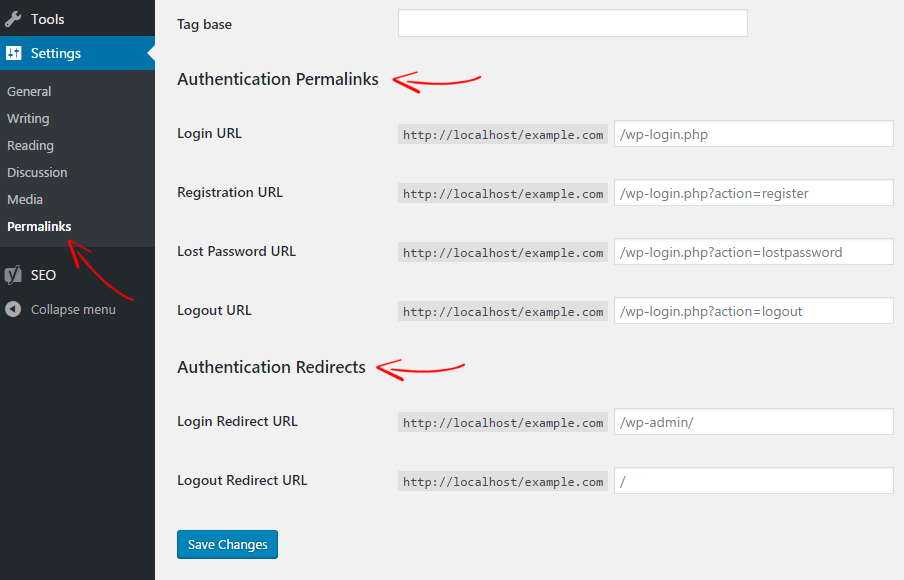 Credito: www.wpmyweb.com
Credito: www.wpmyweb.comSe devi accedere all'area di amministrazione del tuo sito WordPress, l'URL sarà diverso a seconda dell'host che stai utilizzando. Tuttavia, il formato generale per gli URL di accesso dell'amministratore di WordPress è: www.example.com/wp-admin Sostituisci semplicemente "example" con il tuo nome di dominio. Se riscontri problemi di accesso, assicurati di verificare con il tuo host se ha un URL di accesso specifico per i siti WordPress.
Accedi alla dashboard di amministrazione di WordPress e inserisci il tuo nome utente e password. Se hai problemi ad accedere a WordPress, visita la pagina di accesso e cerca la Password dimenticata? collegamento. L'URL di alcuni plugin di sicurezza potrebbe cambiare, quindi se /wp-login.php o /WP-Administration.html non funziona, ti consigliamo FTP o chiedi al tuo host web di occuparsene. Aggiungere l'URL di accesso di WordPress ai segnalibri del browser è il modo più semplice per ricordarlo. Puoi aggiungere un link di accesso ai widget di WordPress andando su Aspetto/Widget nella dashboard di amministrazione di WordPress. In questo caso, puoi collegare il tuo login WordPress a un Meta widget trascinandolo nella barra laterale (o nell'area del widget a piè di pagina). La modifica dell'URL di accesso è uno dei modi più efficaci per tenere i bot lontani dalla pagina di accesso.
